V systéme Windows 11 môžete robiť veľa vecí. Jednou z týchto vecí je vytvorenie QR kódu pre konkrétnu stránku. Nielen, že to môžete urobiť v systéme Windows 11, môžete si ho tiež stiahnuť pre prípad, že to potrebujete. Tu sú jednoduché kroky na vytvorenie QR kódu v systéme Windows 11 bez použitia aplikácie tretej strany. Ak máte z nejakého dôvodu problémy so skenovaním kódu pomocou fotoaparátu, uvidíte aj niektoré aplikácie, ktoré môžete skúsiť naskenovať novovytvorený kód.
Ako vygenerovať QR kód bez aplikácie tretej strany
Existuje niekoľko spôsobov, ako vytvoriť kód QR. Môžete si vybrať viacero aplikácií pre Windows alebo Android, ale pre Windows 11 existuje spôsob bez toho, aby ste museli čokoľvek inštalovať. Svoj QR kód si môžete vytvoriť tak, že prejdete na stránku, pre ktorú ho chcete vytvoriť. Keď tam budete, dlho stlačte alebo kliknite pravým tlačidlom myši na obrazovku a mala by sa zobraziť možnosť Vytvoriť QR kód pre túto stránku. Ak ho nevidíte na prvý pokus, vyberte inú oblasť stránky a skúste to znova.
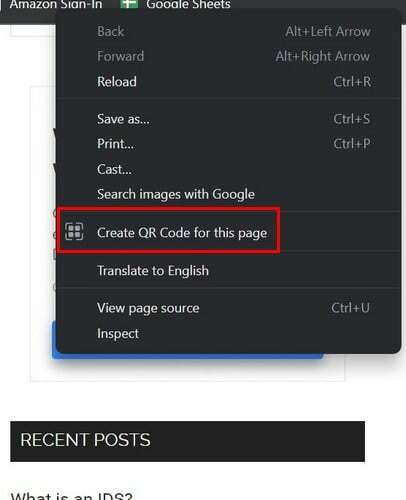
Keď vyberiete túto možnosť, automaticky sa vygeneruje QR s názvom lokality v spodnej časti. Uvidíte tiež tlačidlo Stiahnuť. Tento kód môžete skúsiť naskenovať pomocou fotoaparátu telefónu. Ak fotoaparát nezachytí kód, vždy môžete použiť aplikáciu na skenovanie QR kódu tretej strany. Existujú rôzne možnosti, z ktorých si môžete vybrať.
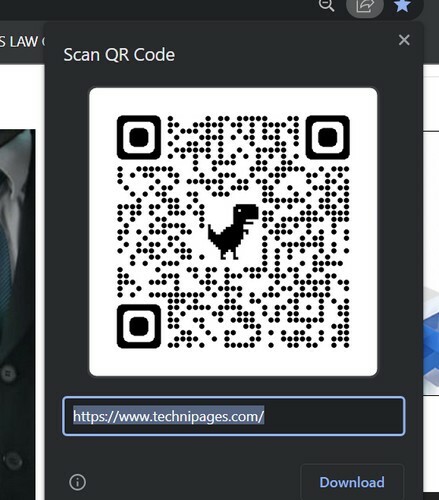
Ak sa vám nechce hľadať aplikáciu na skenovanie QR kódov, tu je niekoľko návrhov, ako začať. Ak nevidíte žiadne, ktoré by sa vám páčilo, môžete dokonca získať ešte dlhší zoznam odporúčaní zadaním do aplikácie skenera do vyhľadávacieho panela v službe Google Play. Napríklad jedna aplikácia, ktorú môžete vyskúšať, je Čítačka QR a čiarových kódov pre Android. Aplikácia je bezplatná a ľahko sa používa. Existuje však verzia Pro, ktorú si môžete kúpiť za 5,99 dolárov. Za túto sumu sa zbavíte reklám a získate pokročilé funkcie. Keď sa aplikácia otvorí, môžete pomocou fotoaparátu skenovať alebo pristupovať k súborom v zariadení.
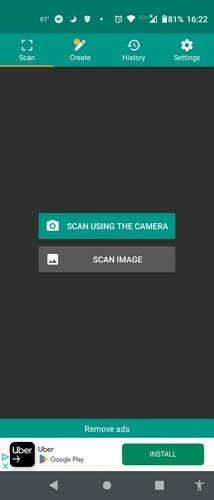
Aplikácia má možnosť osvetlenia, pomocou ktorej môžete zapnúť svetlo zariadenia, aby aplikácia mohla naskenovať kód. Zobrazí sa vám aj možnosť prejsť na web. Ak sa vám nechce používať túto aplikáciu, vždy môžete použiť tú, ktorú už máte vo svojom zariadení: Google Lens. Rovnako ako v predchádzajúcej aplikácii môžete naskenovať kód z obrázka alebo použiť fotoaparát vášho zariadenia. Ako už možno viete, Google Lens nie je vhodný len na skenovanie kódov. Môže vám pomôcť aj s inými vecami, napríklad s identifikáciou predmetov, ktorých názov možno nepoznáte.
Ďalšie čítanie
Keďže skenovanie kódu nemusí vždy prebehnúť podľa plánu, tu sú niektoré tipy, ktoré môžete skúsiť opraviť keď nemôžete naskenovať kód. Pri skenovaní veci zvyčajne idú podľa plánu, ale nikdy neviete, kedy sa môže vyskytnúť problém. Ak máte nejaké ďalšie témy, ktoré vás zaujímajú, nezabudnite použiť vyhľadávanie be na nájdenie ďalších článkov na čítanie.
Záver
Vytvorenie kódu v systéme Windows 11 je rýchle a jednoduché. Všetko, čo musíte urobiť, je dlho stlačiť alebo kliknúť pravým tlačidlom myši na stránku a vybrať možnosť. Môžete ho naskenovať z obrazovky alebo si ho stiahnuť na neskôr alebo na tlač. Ak máte problémy s používaním fotoaparátu vášho zariadenia na skenovanie, vždy si môžete vybrať aplikáciu tretej strany na skenovanie. Koľko kódov vytvoríte? Podeľte sa o svoje myšlienky v komentároch nižšie a nezabudnite článok zdieľať s ostatnými na sociálnych sieťach.